HBuilder for Windows如何打开项目?
时间:2024/5/30作者:未知来源:争怎路由网人气:
- 本站电脑知识提供应用软件知识,计算机网络软件知识,计算机系统工具知识,电脑配置知识,电脑故障排除和电脑常识大全,帮助您更好的学习电脑!不为别的,只因有共同的爱好,为软件和互联网发展出一分力!
HBuilder是由DCloud推出的一款支持HTML5的Web开发工具,应用于windows操作系统中,具有非常快的速度,“飞速编码的极客工具”,大幅提升开发者的效率。
方法步骤
1.首先在PC下载网搜索下载HBuilder,小编已经为大家准备好,点击下载即可。
2.HBuilder是一款非常好用的web开发软件,用户能够在HBuilder里面新建和修改项目,今天小编就来教大家如何使用HBuilder打开一个新的项目。
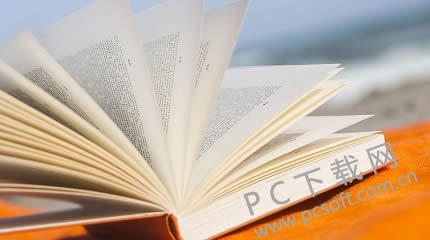
3.我们打开HBuilder软件,在界面上我们点击文件-导入,如图所示。
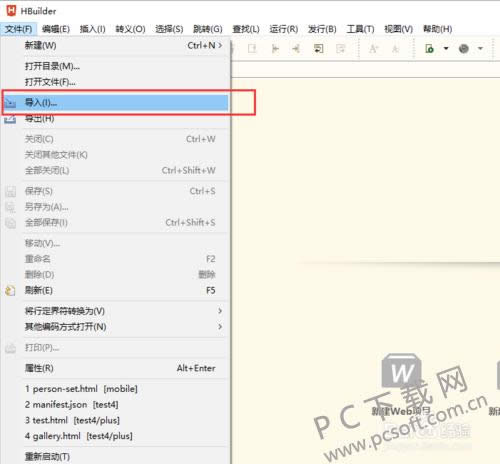
4.随后会看到一个导入的窗口,在里面我们需要选择导入的类型,选择常规-现有的文件夹作为新项目,如图选择,然后点击下一步。
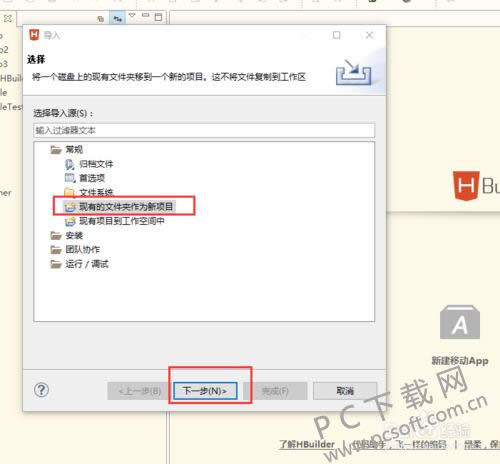
5.然后就会看到一个打开目录的窗口,在里面我们点击浏览,将本地准备的项目文件夹,选中到里面。
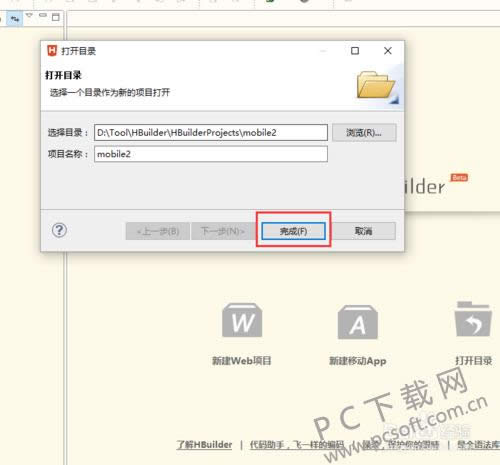
小编总结
以上就是HBuilder打开导入一个项目的教程了,小伙伴们本地保存的项目赶紧导入HBuilder里面试试吧。
学习教程快速掌握从入门到精通的电脑知识
关键词:HBuilder for Windows怎样打开项目?